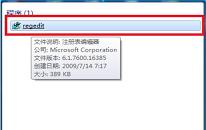win10系统突然崩溃修复教程分享
来源:www.laobaicai.net 发布时间:2023-11-17 08:15
有很多用户在使用电脑的时候,遇到了电脑突然出现崩溃的情况,用户尝试了很多方法都没有解决,为此非常苦恼,那么win10系统突然崩溃怎么修复呢?今天老白菜u盘装系统为大家介绍win10系统突然崩溃修复教程。
win10崩溃修复的方法:
1、win10系统出错后,不是一定需要重新安装系统的,可以直接使用通过win10来修复系统,即win10RE功能。
2、win10RE能够对系统进行还原,修复等功能,而且可以在不损文件情况下恢复电脑,或者把资料全部删除,xxxxx初始化系统。
3、启动win10RE的3种方法。①按住shift然后选择“重启”,xxx就能够xxx进入win10RE页面了。②另外一种方式是开机时多按几下按F8进xxxx入win10RE。③系统无法启东时会弹出“恢复界面”,选择“查看高级修复选项”也可以进入。如图所示:
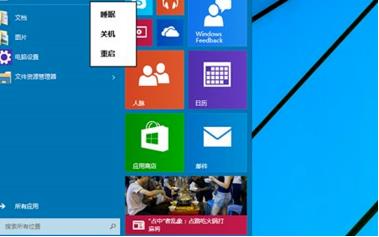
4、使用win10RE卸载让系统崩溃的更新。进入win10RE,然后选择“疑难解答”如图所示:
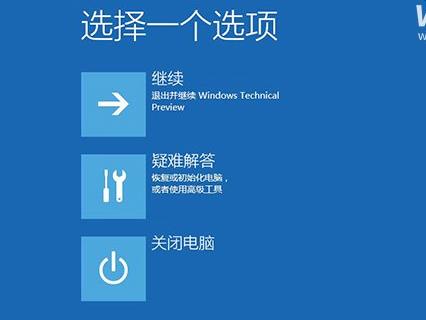
5、进入页面以后,看到“卸载预览更新”,然后就会卸载xxxx更新补丁了。如图所示:
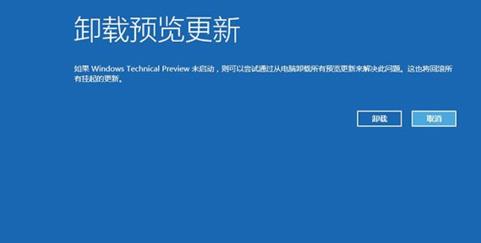
6、使用win10RE重装win10系统。使用u盘或者xxx光盘启动win10,需要下载win10镜像。
7、选择“下一步。如图所示:
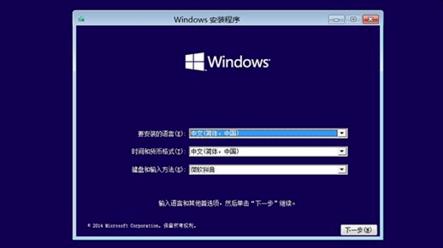
8、选择“修复计算机”。如图所示:

9、启动到win10RE页面之后,选择“疑难解答”,然后会看到“使用此介质重新安装。。。。。。”,然后确定即可。如图所示:
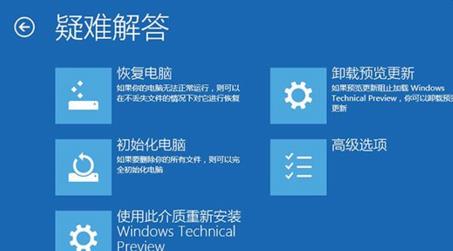
10、然后根据页面提示,一直往下安装就可以啦。如图所示:
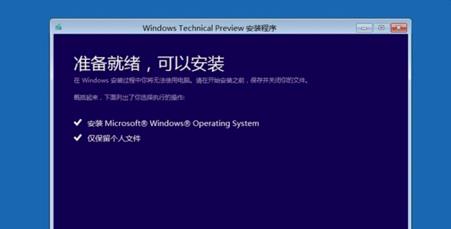
关于win10系统突然崩溃修复教程就为小伙伴们详细介绍到这边了,如果用户们使用电脑的时候遇到了相同的情况,可以参考上述方法步骤进行操作哦,希望本篇教程能够帮到大家,更多精彩教程请关注新毛桃官方网站。
上一篇:win11系统开机黑屏如何解决
下一篇:没有了
推荐阅读
"win11系统开机黑屏如何解决"
- 电脑提示0x000000f4蓝屏怎么办 2023-11-14
- win7系统语言栏隐藏了恢复方法介绍 2023-11-13
- win10系统无法打开显卡驱动怎么办 2023-11-13
- 电脑提示c0000005异常代码怎么办 2023-11-11
win7系统显示器不能全屏怎么办
- win11系统怎么关闭windows错误报告 2023-11-09
- 电脑提示0xc000007b蓝屏如何解决 2023-11-08
- 电脑提示错误代码0xc000014c怎么办 2023-11-07
- 电脑提示0x80070002错误代码如何解决 2023-11-06
老白菜下载
更多-
 老白菜怎样一键制作u盘启动盘
老白菜怎样一键制作u盘启动盘软件大小:358 MB
-
 老白菜超级u盘启动制作工具UEFI版7.3下载
老白菜超级u盘启动制作工具UEFI版7.3下载软件大小:490 MB
-
 老白菜一键u盘装ghost XP系统详细图文教程
老白菜一键u盘装ghost XP系统详细图文教程软件大小:358 MB
-
 老白菜装机工具在线安装工具下载
老白菜装机工具在线安装工具下载软件大小:3.03 MB